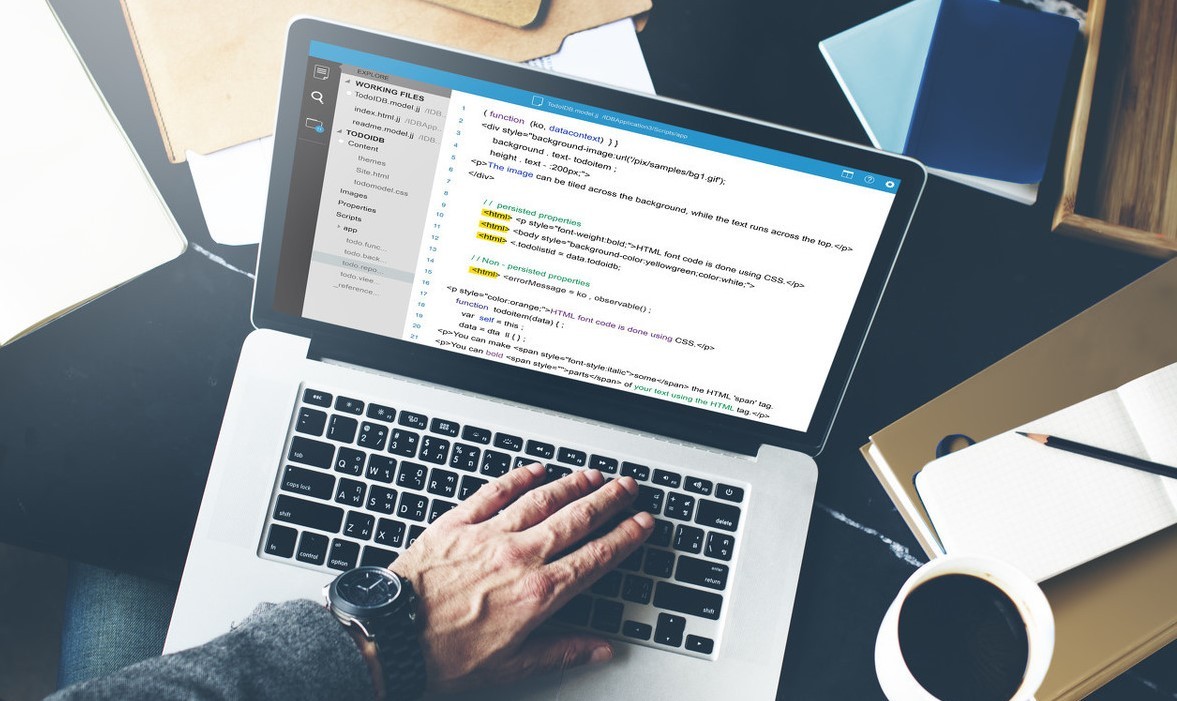
我们先来说说为什么要学习C语言:
首先,就现在的几大系统而言,我们看看使用它的都有多少。Windows系统刚出现的时候就是用的C语言,后来才使用了C++和C#等。Linux的底层也是使用C语言编写的,只不过应用程序使用了C++等语言。Mac os系统,它是基于Unix,而Unix系统早先就是用C语言和汇编语言写的。
然后,我们再看看现在许多主流语言的底层是什么,Java底层是C和C++,objective-C看名字就知道它和C有关系,Python核心也是使用C语言,等等其他许多语言也是如此。这下看明白了吗,这些高级语言没有一个不是C语言演化而成的,而C++、Objective-C、C#等语言被我们称作面向对象的C语言,这也是我上篇文章提到万变不离C的原因。
最后,就是C语言本身了,它虽然被我们称作低级原因,但是并不意味着简单,也不意味着它低级,而是因为它最接近计算机的本质,要说汇编语言是最纯粹的机器语言,那么C语言就是将汇编语言转换成人类可以明白的语言的基础,所以被称为低级。而像其他高级语言,就是在对C语言进行解释,延伸后的一种结果。其高级的表现,就是有很多现成的库和包来提供使用。所以我们经常开玩笑的说道:越高级越傻瓜。
通过上面的分析后,我们就得出一个结论,想要真正的学好一门编程语言,那么学习C语言也是不可或缺的一部分,这也是C语言作为大学课程的原因之一。
在前面,我大概说了下为什么我们要去学习C语言,然后我们就了解下C语言主要是干什么的,C语言作为现代语言的鼻祖,我们将它称作面向过程的语言,其主要原因是C语言本身并不具有抽象这样的思想,它的主要工作就是对内存的操作,然后线程,最后到进程。不是我开发玩笑,C语言基础不好的程序员们,在工作几年后,就会返回来又学习C语言,重新学习底层概念,让自己能够有所突破。
学习前的准备:
看了这么多,也说了这么多,如果是诚心想要学习C语言的话,那可以继续看下去。 因为市面上可见的一些系统的核心都使用过C语言,所以它的跨平台能力非常强大,所以不论在使用哪个系统,你都可以开发编写C语言代码,包括常用的TXT文件,所以不用担心,你可以随心所欲的编写代码。
既然想要写代码,必须要有个编码环境,打个比喻,如果一个人在自己的圈子里,那么很多人都会认识他,但是要是到新的环境中,是不是周围的人就不认识他了。代码也是这样,来到新的环境中,自然需要有人认识它,这就是我们常说的编译器。所以我们需要先安装编译器,在Windows系统下,我们常用的C语言编译器是gcc,而安装gcc就需要MinGW安装器,所以先到官网上下载最新版本。
https://osdn.net/projects/mingw/downloads/68260/mingw-get-setup.exe/
点击上面连接后可以直接下载MinGW,下载完成后直接 install,然后continue就好了。
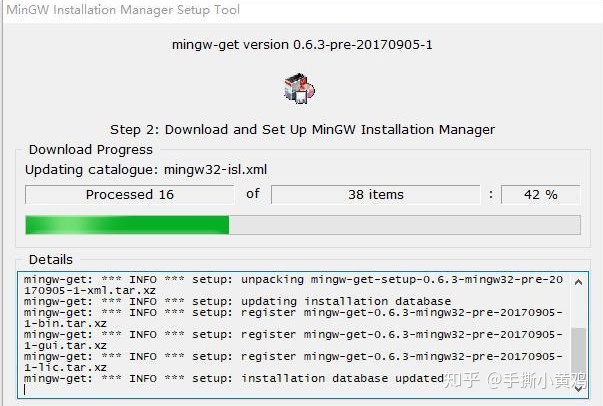
安装完成会自动打开页面,我们必须勾选这些选项。mingw32-gcc.bin, mingw32-gcc-g++.bin, 以及mingw32-gdb.bin。第一个是C语言的,第二个是C++语言的,第三个是用来调试的。
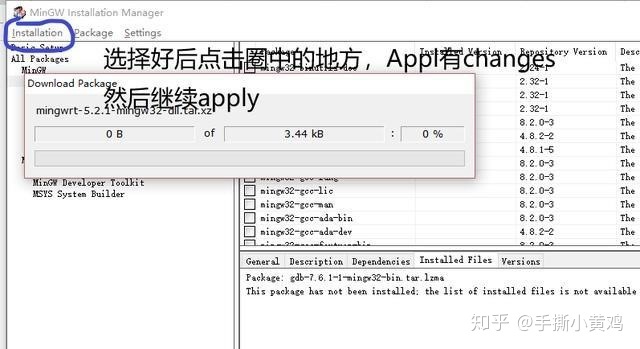
安装完成后就是配置环境了。鼠标停留在我的电脑,然后右键进入属性,高级系统设置,点击环境变量,然后再下面的栏目中找到path,选中后点击编辑,然后选择新建,将你的MinGW的路径放进去,我的路径是:C:MinGWin。
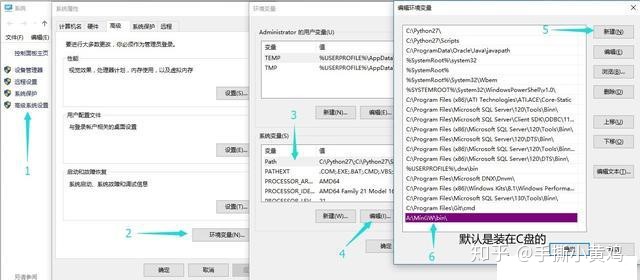
按照上面的步骤完成后,就开始用IDE了,就我个人而言,我比较推荐的是VS code这种IDE,具体原因就是VS code比较万能,只要配置好参数,就可以使用,还有就是在现有的系统中都可以安装,不用因为后面用习惯了,因为其他系统中没有导致需要换另一个编辑器,然后再去熟悉,具体操作如下:
首先在VS code的官网上下载IDE:
https://code.visualstudio.com/
点进去后就有个Download,选择向下的箭头,然后出现版本选择的下拉框,然后点击下载Windows 32 位版本即可。下载完成后,点击下一步即可。
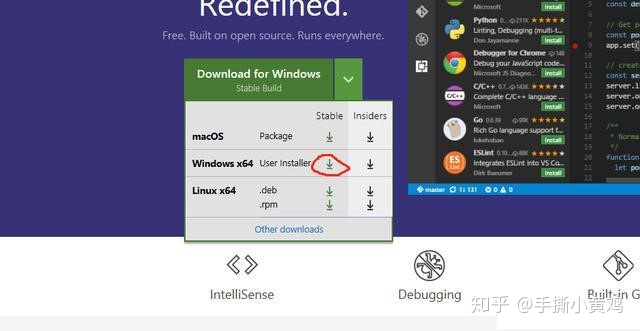
在安装过程中,可能会出现选择安装位置,我们将它选择安装到空闲的硬盘中即可。如果出现这些选项按照我的箭头提示即可。

当我们安装好后,直接打开它,这时候会发现竟然是全英文,很多看不懂怎么办,跟着我的操作来。
先点击右侧栏目中有个叫扩展的按钮,然后在出现的搜索框中输入Chinese,然后点击install,最后重启编辑器。
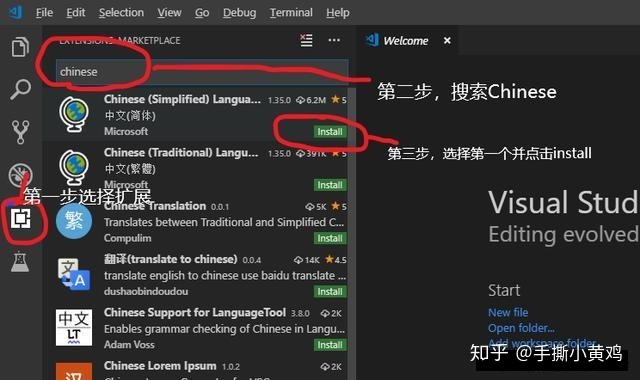
重新打开后,屏幕中间出现新建文件,然后 Ctrl + S 保存一下,先选择文件存放位置,然后用英文命名,并且选择后缀是选择.c文件。
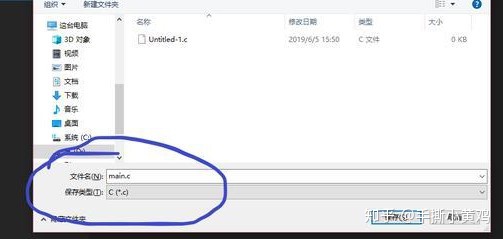
当我们选择好之后,屏幕右下方就会出现提示,要安装C/C++扩展,直接点击安装即可。
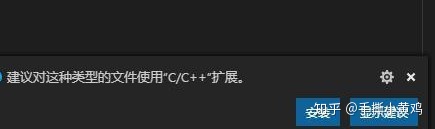
当安装完成后,我们就可以进入我们的编码生涯了,先尝试下,看我们的IDE安装好着没,输入下面的代码:
#include <stdio.h>
int main(int argc, char const *argv[])
{
/* code */
printf('s');
return 0;
}
然后按F5调试,发现会显示需要调试配置 ,我们选择第一个gcc(GDB),然后接着会选择用什么编译,我们选择gcc.exe.,然后再下方终端就会显示结果了。
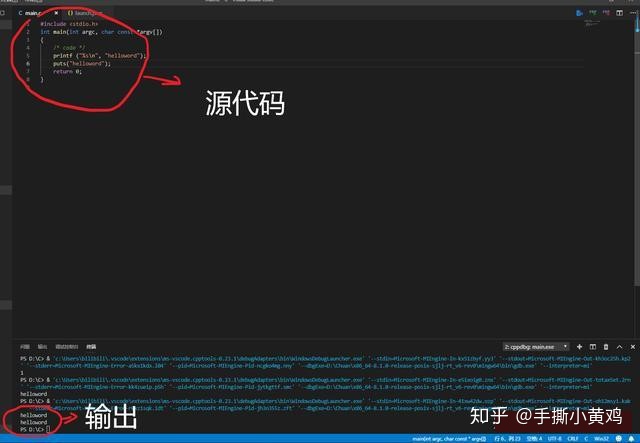
这就是C语言的环境配置了,我们终于使用C语言向我们的世界打了一声招呼:你好,世界!
注意:这是32位系统,64位系统需要找离线安装包。




















 340
340

 被折叠的 条评论
为什么被折叠?
被折叠的 条评论
为什么被折叠?








